文章目錄
![]() 編輯人員資料
編輯人員資料
![]() 相關文章
相關文章
如果您需要快速獲取重要的資料,「壓縮資料夾存取被拒絕」訊息可能會令人沮喪。該問題通常是由於 zip 檔案的所有權被拒絕或權限問題引起的。幸運的是,有有效的方法可以解決這個問題,例如存取壓縮檔案。
我無法壓縮我的桌面文件夾;每當我嘗試時,我都會收到錯誤“壓縮(Zipped)文件夾訪問被拒絕。我可以在下載資料夾中壓縮文件,但不能在桌面中壓縮文件;我該如何修復它?” - 來自Community.spicework的報告。
本文將探討修復壓縮資料夾問題的簡單但有效的方法。從使用檔案修復應用程式(如EaseUSFixo File Repair)到更改環境變數並要求資料夾權限,我們將教您修復此問題並輕鬆存取檔案所需的所有知識。讓我們開始一起解決這個問題。
修復1.使用檔案修復工具修復壓縮(Zipped)資料夾存取被拒絕錯誤
EaseUSFixo File Repair是解決惱人的「壓縮資料夾存取被拒絕」問題的最終答案。從損壞的 zip 套件中提取或檢索資料時,此問題可能會成為一大障礙。
這個強大的壓縮檔案修復軟體允許您只需單擊幾下即可修復損壞的 Zip 檔案。您可以閱讀以下功能以了解有關此可靠工具的更多資訊:
- 修復壓縮 (zipped)資料夾無效的問題
- 解決壓縮檔打不開的問題
- 解決壓縮的 Zip資料夾為空
以下是修復損壞的壓縮 ZIP 檔案和解決存取被拒絕所需遵循的步驟:
步驟 1.在您的電腦上下載並啟動EaseUSFixo File Repair。選擇“檔案修復”來修復損壞的 Zip 檔案。按一下「新增檔案」從您的資料夾瀏覽選擇損壞的 Zip 檔案。

第 2 步。若要一次修復多個 Zip 文件,您可以按一下「全部修復」按鈕。如果您想要修復單個,請將指標移至目標檔案並選擇「修復」。您也可以透過點擊眼睛圖示來預覽 Zip檔案。

步驟3.點選「儲存」將儲存儲存為選定的檔案。您也可以選擇「全部儲存」來儲存所有已修復的檔案。之後,選擇「檢視已修復」以查看已修復的 Zip 檔案的儲存目的地。

請記得在 Twitter 等社群媒體上分享此貼文:
修復2.修復臨時環境變數並解決壓縮資料夾存取被拒絕的問題
若要透過變更TEMP環境變數來修復「壓縮 (Zipped) 資料夾存取被拒絕」問題,請依照下列步驟操作:
步驟1 .右鍵點選「此電腦」並選擇「屬性」。
第 2 步。點選“進階系統設定”。
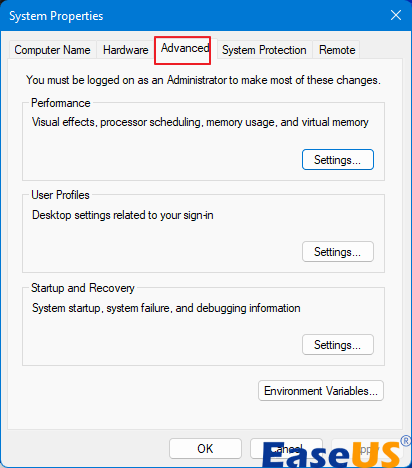
步驟3 。或者,您可以透過執行 systempropertiesadvanced.exe 進入此對話方塊。
步驟4 。按一下“環境變數”。

步驟5 。在“使用者變數”部分中,選擇“TEMP 變數”並點擊“編輯...”。
步驟6 .如果缺少 TEMP 變量,請按一下「新建」按鈕來建立它。
步驟 7 .使變數值設定為以下內容:

步驟8 。按一下「確定」儲存您的變更。
步驟9 。登出然後重新登入您的用戶帳戶。
第十步。如果問題仍然存在,請驗證使用者帳戶是否對 TEMP資料夾具有完全控制存取權限。
修正 3. 請求 %Temp% 資料夾的權限以解決壓縮資料夾存取被拒絕錯誤
為了進一步解決壓縮檔案的存取禁止問題,請確保您的使用者帳戶有權編輯 TEMP資料夾。請依照以下步驟修改權限:
步驟1 .啟動「檔案總管」視窗。
第 2 步。在檔案總管的位置列中輸入%temp% ,然後按 ENTER。

步驟3 。在檔案總管視窗中按滑鼠右鍵。從下拉選項中,按一下“屬性”。
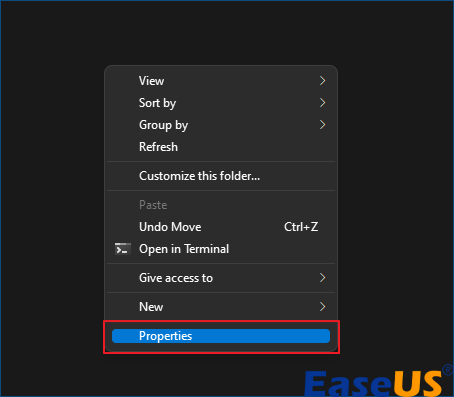
步驟4 。在屬性框中,按一下「安全性」標籤和「編輯」按鈕。
步驟5 。在群組或使用者名稱清單中搜尋「使用者」元素。如果尚未列出,請按一下“新增”並在給定區域中輸入“使用者”,然後按一下“確定”進行新增。

步驟6 .選擇「使用者」項,然後勾選「允許」列中「修改」旁邊的方塊。
步驟 7 .按一下「確定」儲存您的變更並套用新的權限。
壓縮資料夾存取被拒絕錯誤的常見問題解答
查看使用者搜尋的與壓縮資料夾存取被拒絕錯誤相關的一些top問題:
1. 為什麼我無法存取壓縮的資料夾?
壓縮資料夾可能會因為權限、資料損壞或壓縮問題等原因而無法存取。
2. 如何修復壓縮的zipped資料夾錯誤?
若要解決壓縮的 zipped資料夾問題,請嘗試使用檔案修復工具(例如EaseUSFixo File Repair)修復資料夾,修改 TEMP 環境變量,或變更 TEMP資料夾上的權限。
3. 我該如何修復對 zip 檔案資料夾的存取被拒絕的問題?
為了解決 zip 資料夾拒絕存取的問題,請確保您的使用者帳戶具有存取和編輯資料夾的適當權限。此外,您可以透過修復 zip資料夾中任何損壞的檔案來解決問題。
結論
壓縮資料夾存取被拒絕錯誤可能會令人煩惱。無需再擔心!修復文件、更改權限和設定環境變數可能會解決此問題。透過遵循提供的補救措施並進行必要的更改,使用者可以恢復對壓縮檔案的存取並克服存取被拒絕的問題。
此外,使用諸如EaseUSFixo File Repair 之類的應用程式可能有助於修復損壞的 Zip 檔案並恢復功能。為了避免將來出現此類情況,請繼續關注檔案的管理方法並經常檢查變化。
這篇文章有幫到您嗎?